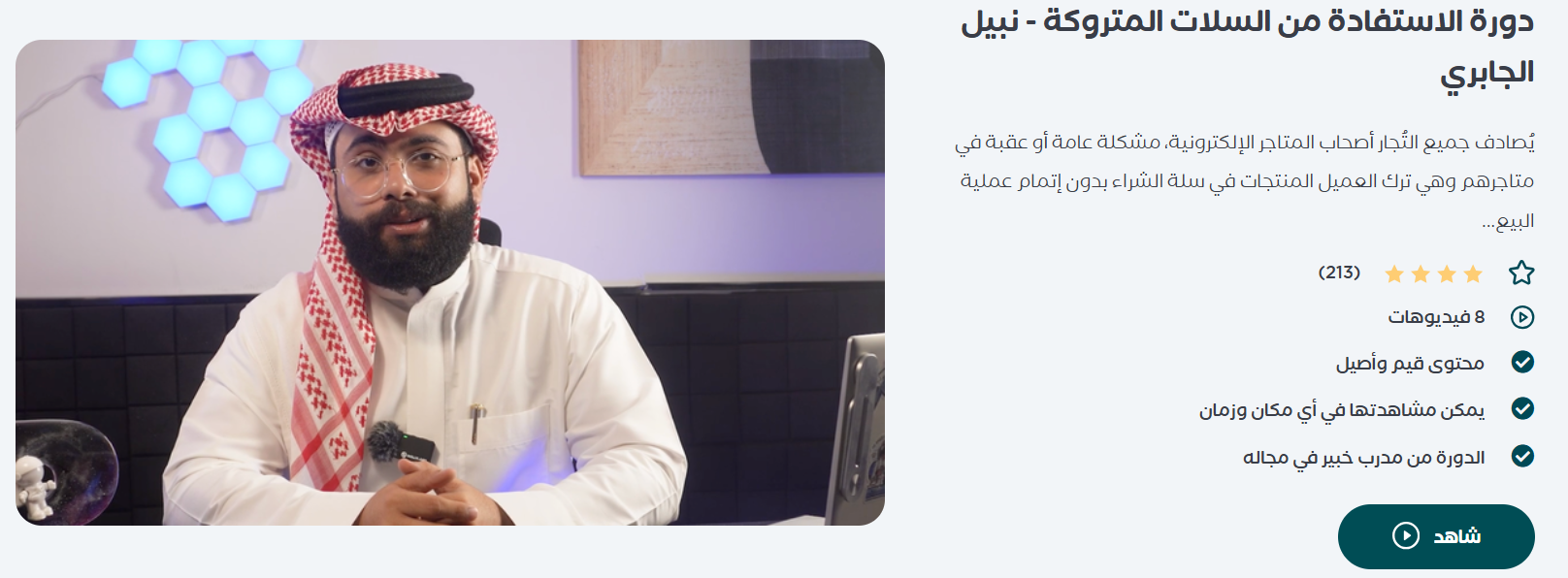السلات المتروكة: هي سلة المشتريات التي أضاف لها العميل منتج أو أكثر من متجرك، وخرج من المتجر وتركها قبل إتمام الطلب والدفع.
خطوات استعراض السلات المتروكة:
1. من القائمة الجانبية للوحة التحكم، اضغط (الأدوات التسويقية).
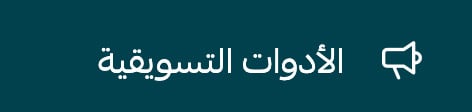
2. من صفحة الأدوات التسويقية، اضغط (السلات المتروكة).
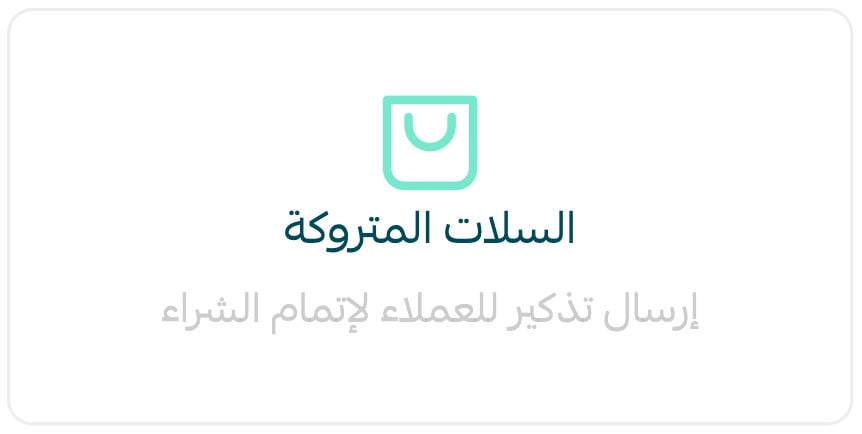
ستظهر صفحة السلات المتروكة بالشكل:
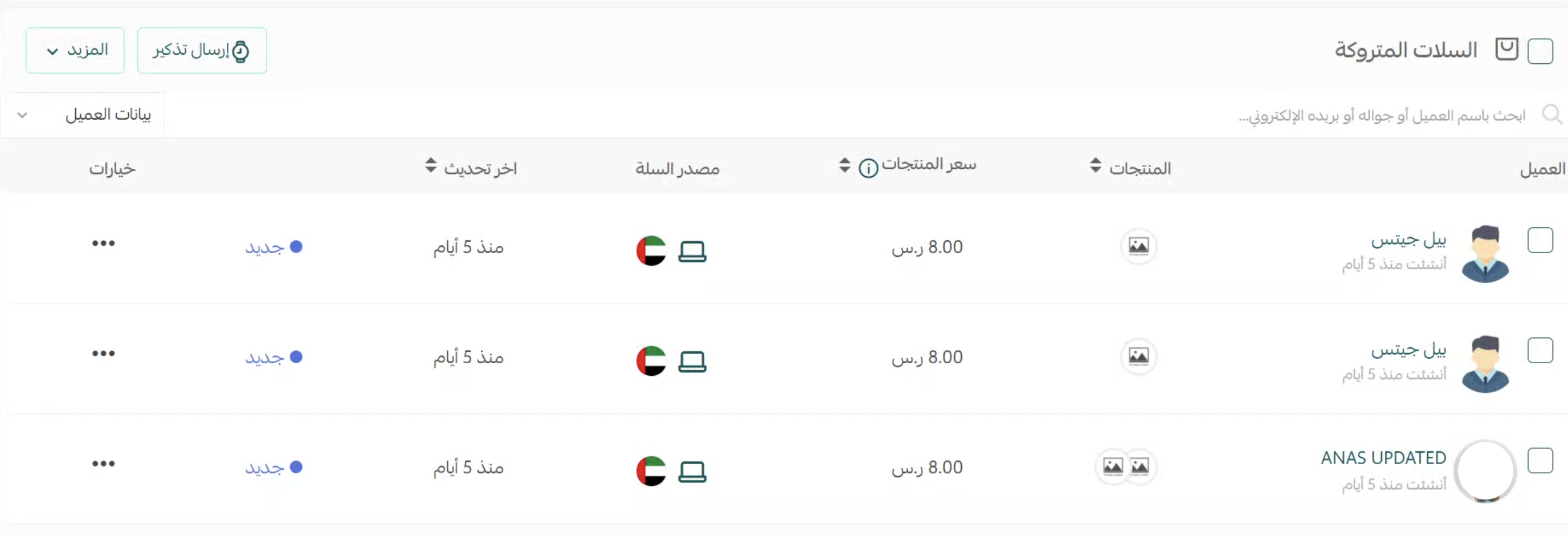
وتحتوي صفحة السلات المتروكة على الأقسام والعناصر التالية:
أولاً- عرض للسلات المتروكة حسب حالات السلة
الكل - جديد - تم إرسال التذكير - خطأ في إرسال التذكير - مجدولة - انتقل إلى المتجر - غير محدث - أكمل الطلب.

بالضغط على أي من الحالات المتاحة ستظهر قائمة بالسلات المتروكة حسب الحالة المطلوبة.
مثال: عرض السلات المتروكة الجديدة.

ثانياً- تفاصيل السلات المتروكة
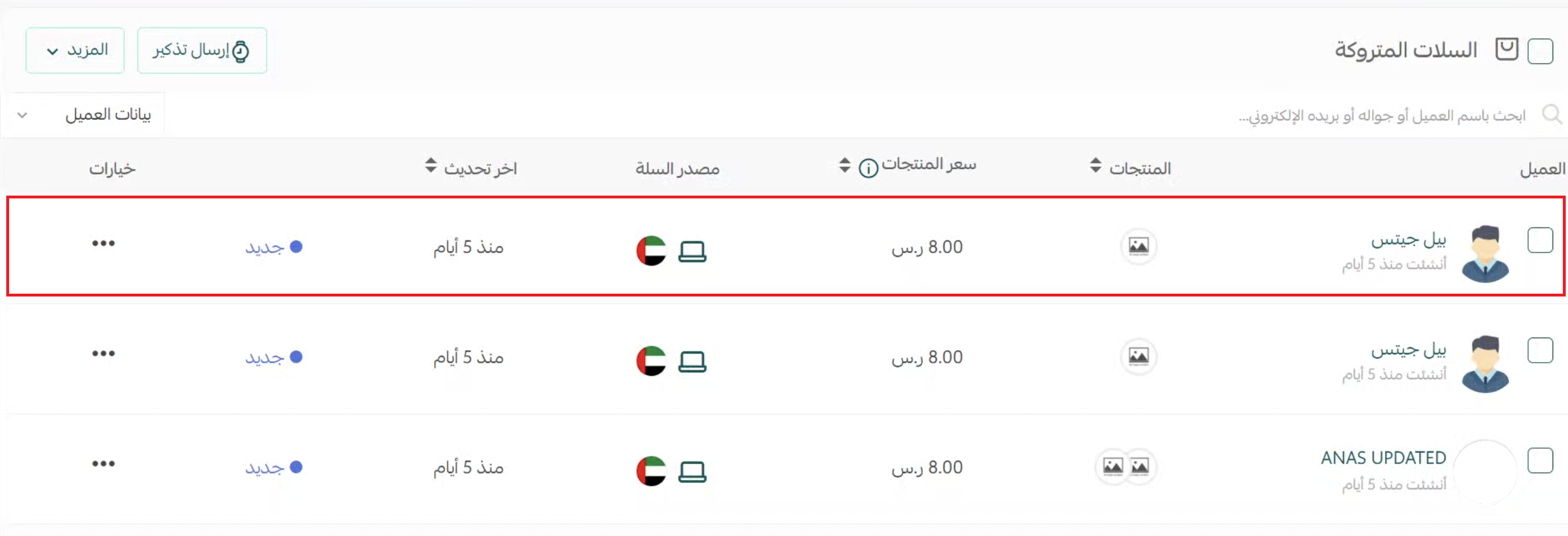
ومن أبرز هذه التفاصيل:
- اسم العميل: بالإضافة لاسم العميل، يمكنك مشاهدة التاريخ الذي تُركت فيه السلة.
- أسماء وعدد المنتجات: ستظهر صور أول ثلاث منتجات في السلة المتروكة، بالإضافة إلى (+1) أو أكثر حسب عدد منتجات السلة. وعند مرور مؤشر الفأرة على أي من المنتجات سيظهر اسم المنتج.
علماً أنه، لن تظهر المنتجات التي أضافها العميل إلى السلة المتروكة ثم نفدت من المتجر.
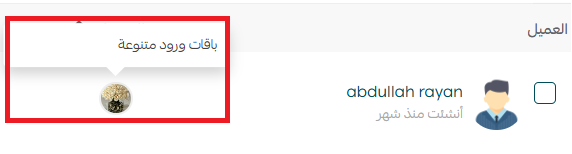
- سعر المنتجات: قيمة المنتجات المتوفرة في المتجر والتي وضعها العميل في السلة قبل تركها.
- مصدر السلة: يوضح السوق الذي أُنشئت منه السلة، ونوع الجهاز الذي استخدمه العميل أثناء التصفح (كمبيوتر، جوال).
وعند تمرير مؤشر الفأرة على الأيقونة، سيظهر اسم السوق الذي أُنشئت منه السلة.
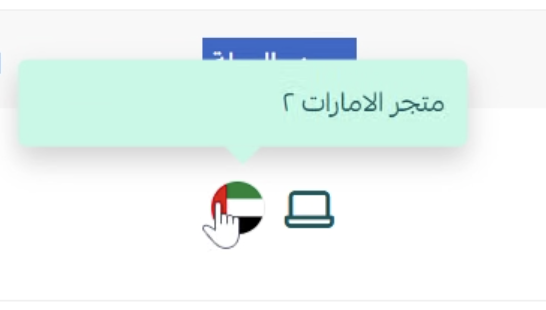
- آخر تحديث للسلة: وهو تاريخ آخر تحديث على حالة السلة المتروكة.
- حالة السلة: تتضمن حالة السلة (جديد، اكمل الطلب، تم إرسال التذكير، خطأ في إرسال التذكير، غير محدث).
- خيارات: وتتضمن الإجراءات التي يمكنني تنفيذها على السلة (اكمل الطلب،إخفاء السلة, إرسال خصم مؤقت)
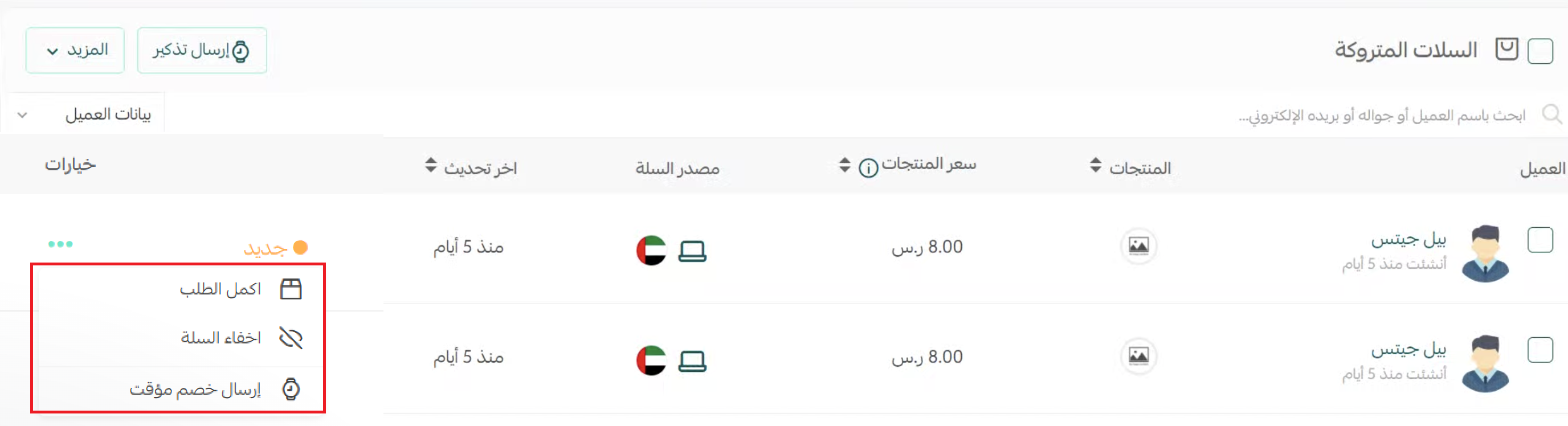
لمزيد من التفاصيل حول تفعيل الخصم المؤقت على السلات المتروكة
ثالثاً- خيارات عرض السلات المتروكة
- التصفية حسب حالة السلة, مصدر السلة,قيمتها, تاريخ إنشائها, أو ترتيبها ظهورها حسب نمط محدد.
من خلال زر التصفية
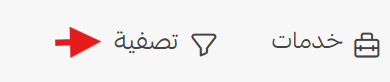
ثم تحديد خيارات التصفية حسب تفضيلك.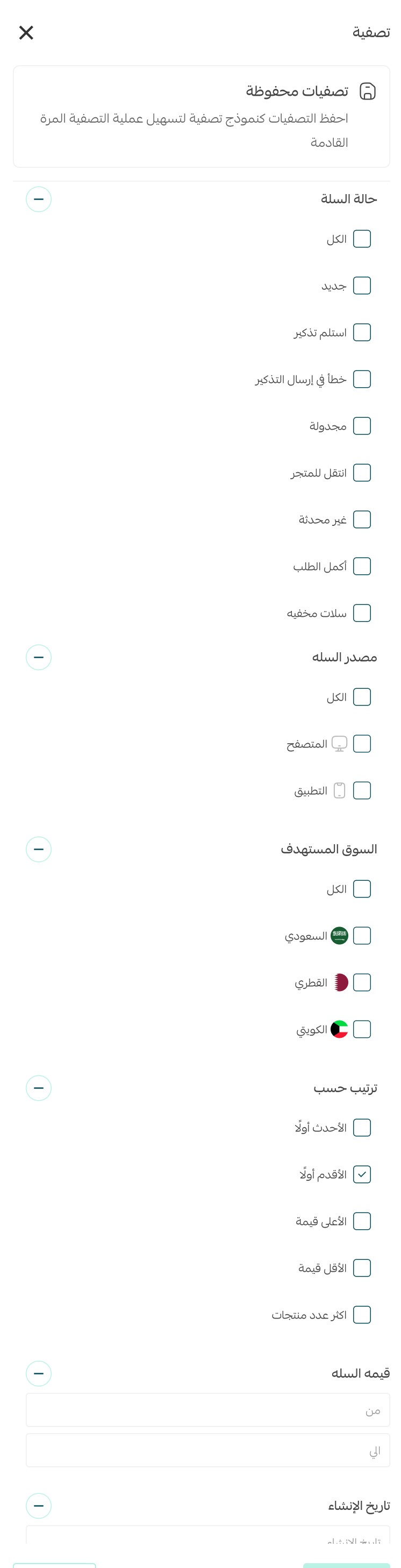
- البحث عن سلة أو مجموعة سلات متروكة
بإمكانك البحث في جدول السلات المتروكة عن طريق استخدام اسم العميل أو اسم أحد منتجات السلة لتسهيل الوصول الى أي من السلات.

مثال: البحث عن السلات المتروكة باسم عميل يحتوي كلمة "محمد".

- استعراض المزيد من السلات المتروكة
من خلال أزرار التنقل بين الصفحات، وتحديد عدد السلات المرغوب عرضها في كل صفحة.

- ترتيب ظهور السلات ضمن نتائج البحث
بالضغط على زر ترتيب حسب (عدد المنتجات، قيمة السلة، آخر تحديث) تصاعدياً أو تنازلياً.

- تحديد كل السلات المتروكة
يمكنك تحديد كل السلات المتروكة ضمن تصنيف معين بضغط (تحديد الكل)، وعندها ستُحدد جميع السلات المتروكة على مدى كل الصفحات وليس السلات المتروكة في الصفحة الحالية فقط.
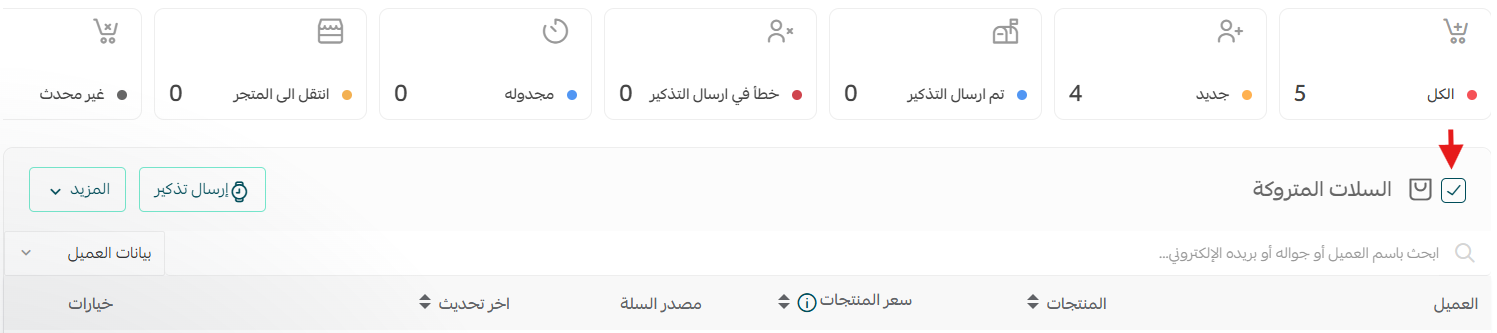
رابعاً- إخفاء السلات المتروكة
يمكنك إخفاء السلات المتروكة بشكل كامل أو تحديد سلات معينة لإخفائها من خلال:
1. تحديد السلات التي ترغب في إخفاءها.
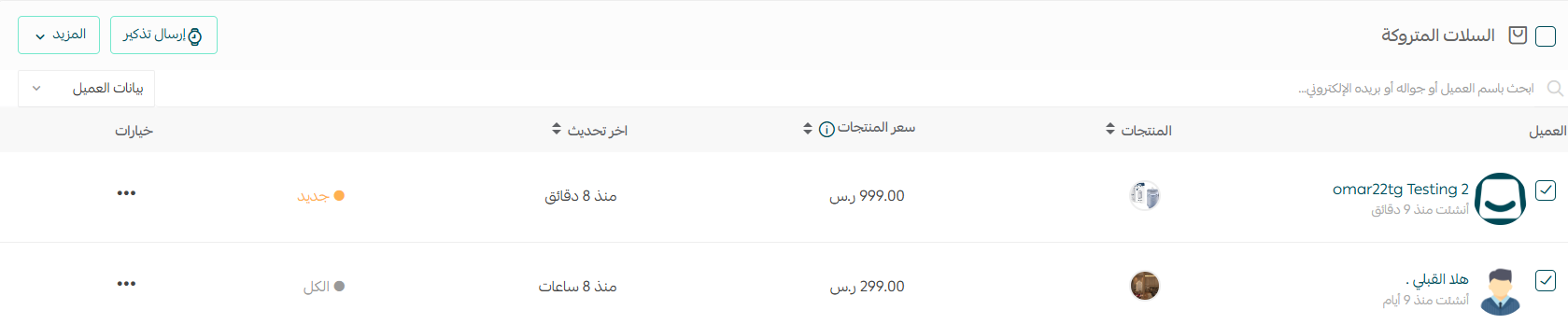
2.ثم اضغط على (المزيد) واختر (إخفاء).
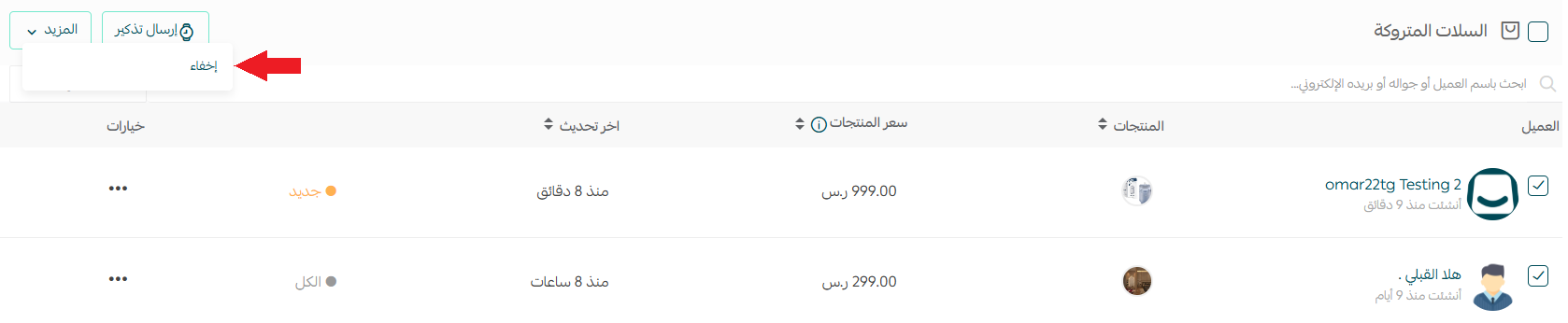
بعد ذلك، ستظهر السلات التي تم إخفاؤها في قسم السلات المخفية.
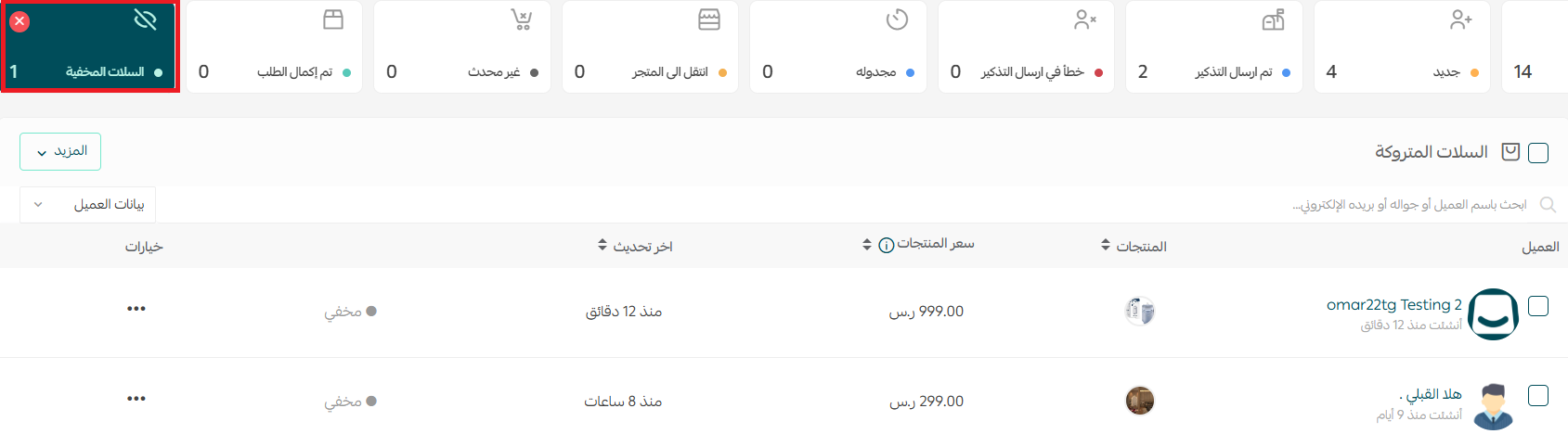
ويمكنك إلغاء إخفاء السلات بسهولة من خلال اختيار (المزيد) ثم الضغط على (إظهار).

الأسئلة الشائعة
❓ هل يمكنني مشاهدة تفاصيل إحدى السلات المتروكة؟
نعم، من صفحة السلات المتروكة اضغط على اسم العميل لتنتقل إلى صفحة السلة، حيث تظهر المزيد من التفاصيل المتعلقة بالسلة.
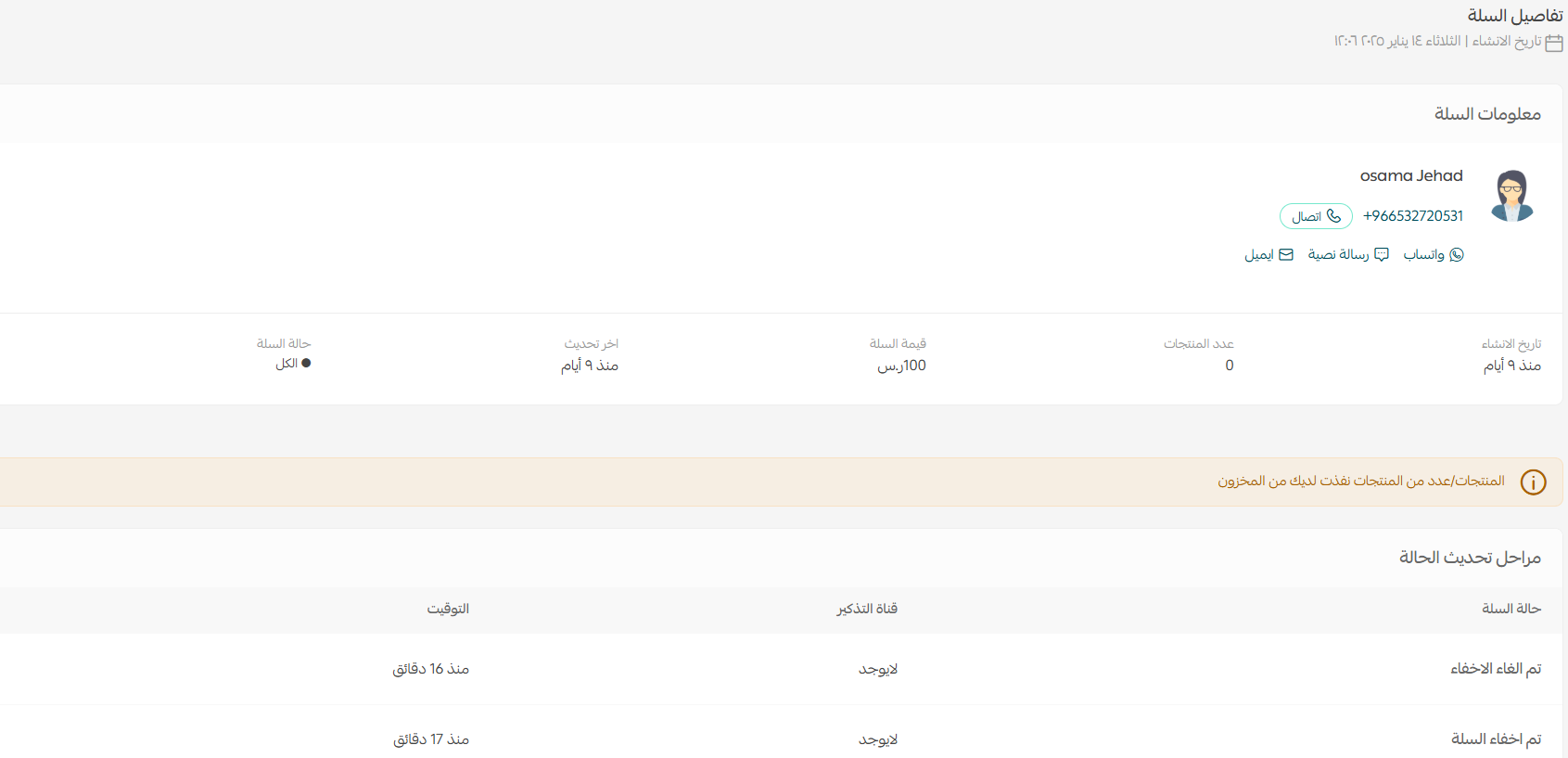
❓ هل يمكنني عرض مراحل تحديث حالة السلة؟
نعم، عند النقر على إحدى السلات المتروكة يظهر لك جدول في نهاية الصفحة يعرض مراحل تحديث الحالة ويتضمن: حالة السلة, قناة التذكير, والتوقيت.

❓ كيف يمكنني إرسال خصم مؤقت لمجموعة محددة من السلات المتروكة؟
من صفحة السلات المتروكة، حدد السلات المطلوب إرسال خصم مؤقت عليها، ثم اضغط ( إرسال تذكير).
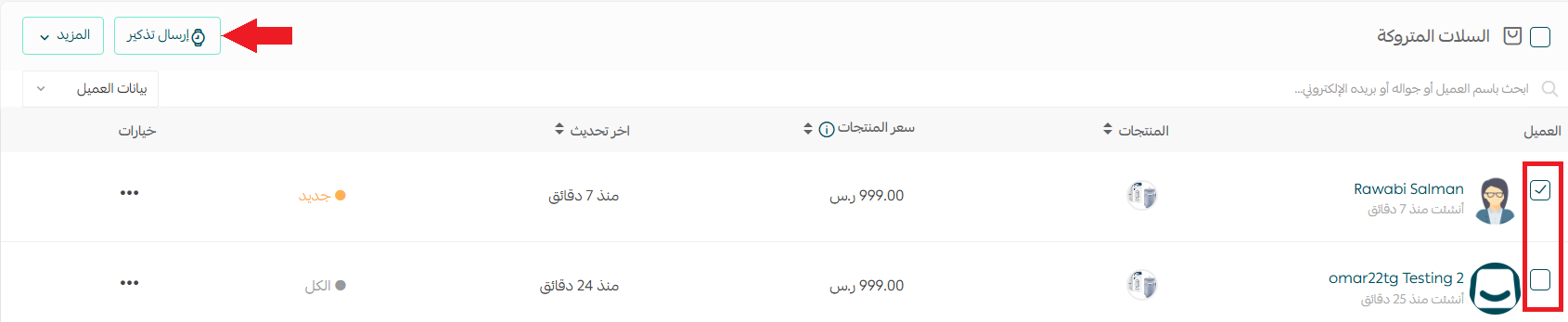
أدخل بيانات الخصم المؤقت، واضغط (إرسال الخصم).
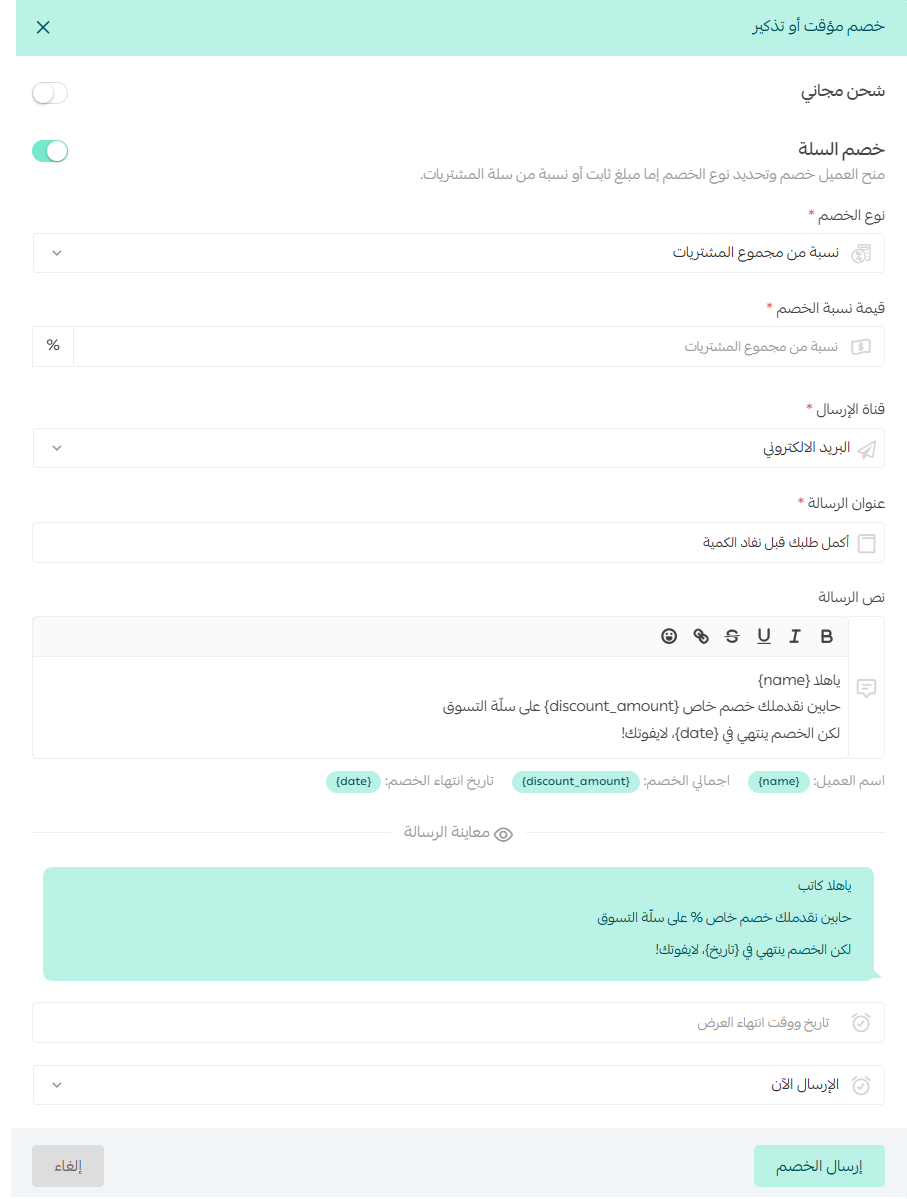
لمزيد من التفاصيل حول تفعيل الخصم المؤقت على السلات المتروكة
❓ كيف يمكنني تخصيص إعدادات التذكير؟
من صفحة إعدادات التذكير، اضغط (+إنشاء تذكير جديد)، وأدخل البيانات وخصص إعدادات التذكير الجديد حسب رغبتك.
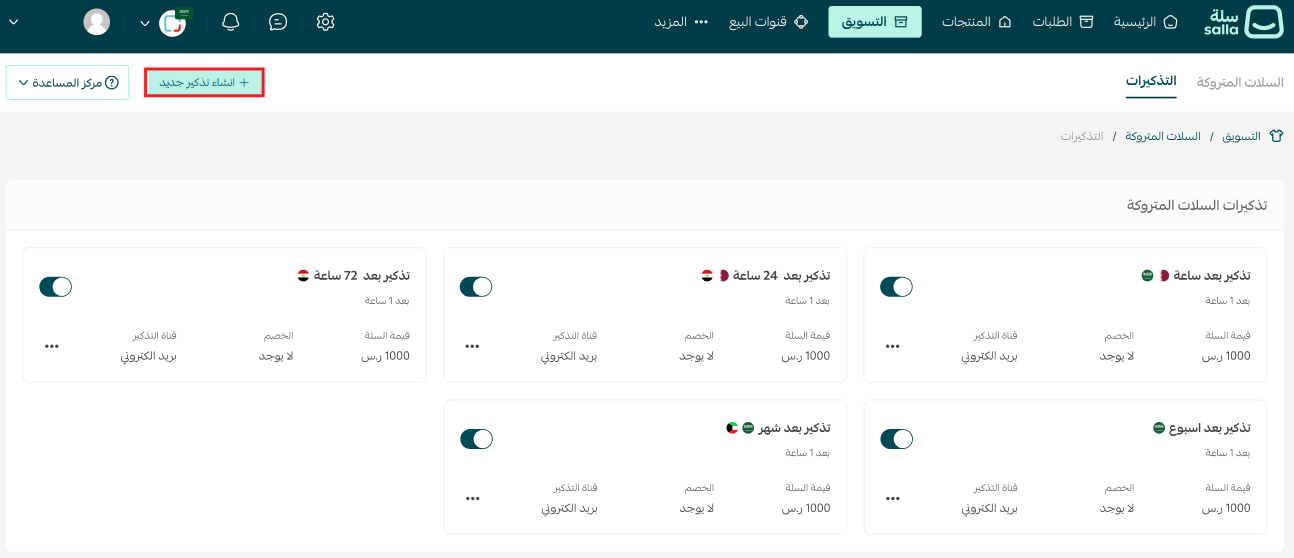
لمزيد من التفاصيل حول:
- التذكير بالسلة المتروكة بدون إرسال خصم
- التذكير بالسلة المتروكة مع إرسال خصم عليها
❓ هل يمكنني تصدير السلات المتروكة؟
نعم، يمكنك تصدير بيانات السلات المتروكة من خلال:
من صفحة السلات المتروكة، اضغط (خدمات)، ثم اضغط (تصدير السلات المتروكة).

وسيُرسل ملف السلات المتروكة إلى بريد متجرك الإلكتروني.
❓ هل ستظهر جميع السلات التي تركها العميل؟
ستظهر آخر سلة أضافها العميل.
مثال توضيحي: على فرض أن العميل أضاف المنتجات إلى السلة من المتصفح، ثم غادر المتجر وذهب لتصفح المنتجات من التطبيق وأضاف منتجات إلى السلة من التطبيق.
ستظهر السلة المتروكة من التطبيق كونها آخر سلة تركها العميل، ولن تظهر السلة المتروكة من المتصفح.
❓ هل ستظهر السلات المتروكة في كل من محلي والشراء السريع؟
تظهر فقط السلات المتروكة من محلي (للمتاجر المفعّلة)، ولا تظهر السلات المتروكة من الشراء السريع.
❓ كم المدة الزمنية التي تحتاجها السلة لتظهر ضمن السلات المتروكة؟
قد تحتاج السلة المتروكة إلى ساعة حتى تظهر في المتصفح.
🔍 مصادر تعليم إضافية
🚀 لا تدع كل سلة متروكة تمر بصمت! اقرأ المقال لتتعلم كيفية تحويل كل فرصة ضائعة إلى طلب مكتمل وزيادة مبيعات متجرك بذكاء.
اكتشف استراتيجيات استعادة السلات المتروكة وأدوات سلة التي تجعل العملاء يعودون بسهولة ويكملون الشراء.
كل سلة متروكة تحمل فرصة مفقودة. ابدأ بتحويل تلك الفرص إلى نجاح مبهر في دورة الاستفادة من السلات المتروكة التي تساعدك باكتشاف كيف يمكنك أن تستعيد تلك الفرص قبل أن تفقدها.